Index Braille Basic D Guide de démarrage rapide
Vous trouverez ci-dessous de brèves informations pour Basic Basic-D, Everest Everest, 4X4 4X4 PRO. Ce guide d'installation rapide vous guide dans la configuration de votre nouvelle embosseuse braille. Il couvre des sujets tels que le déballage, la connexion de l'appareil à votre ordinateur, l'installation du logiciel nécessaire (WinBraille, pilotes et IbPrint) et la configuration de votre braille.
PDF
Télécharger
Document
DÉMARRAGE Embosseuses : Basic-D, Everest, 4X4 PRO Microporgramme 12.00 ou plus récent Éditeur braille : WinBraille 4.20 Windows XP Page 1 2007-06-20 BLT Démarrage 20-06-2007 Embosseuses Basic, Everest, 4X4 PRO Microprogramme 1200 ou plus récent Éditeur braille WinBraille 4.20 Windows XP 1. Contenu de la livraison Embosseuse, câble d’alimentation, câble de communication (USB), manuel d’installation - en braille et imprimé, CD Index comprenant : WinBraille, les pilotes d’imprimante, Embosser Utility, IbPrint, fichiers de conversion en braille, manuels, etc. 2. Sélectionnez l’alimentation en 115 ou 230 V Le commutateur 115/230 V des Basic-D, Everest et 4X4 PRO est sous l’embosseuse près de l’entrée de l’alimentation. 3. Retirez les verrouillages de transport Basic-D : une barre en acier sur la plaque arrière. Everest, 4X4 PRO : deux plastiques rouges sur le dessus. Exemple d’installation : Everest avec connexion USB WinBraille : anglais, braille contracté anglais, page au format A4, numéro de page activé, mathématiques Latex. 4. Installez WinBraille, le pilote d’imprimante et IbPrint • • • • • • Téléchargez la dernière version de WinBraille 4 à partir du CD Index Braille inclus ou sur www.indexbraille.com. Démarrez l’installation de WinBraille dans : software// WinBraille 4// wbxxx4###. xxx est la langue du menu et ### est l’identificateur de la version. Suivez l’assistant d’installation de WinBraille. Sélectionnez : Installation de WinBraille Installation personnalisée d’Index = paramètres par défaut dans WinBraille : Recommandation : sélectionnez Paramètres par défaut d’Index. Sélectionnez votre modèle d’embosseuse avec microprogramme 12.xx ou plus récent : Everest V3 (Basic-D V3 , 4X4 PRO V3) L’assistant d’ajout d’imprimante Index démarre automatiquement : • Sélectionnez : Imprimante locale. Index Braille, www.indexbraille.com, [email protected], 21/01/2014 DÉMARRAGE Embosseuses : Basic-D, Everest, 4X4 PRO Microporgramme 12.00 ou plus récent Éditeur braille : WinBraille 4.20 Windows XP • • • • Page 2 2007-06-20 BLT Sélectionnez le port d’imprimante : Lpt1, port provisoire utilisé pendant l’installation de WinBraille. Sélectionnez le modèle de l’embosseuse : dans cet exemple Everest V3 (Basic-D V3/4x4 PRO V3). Partage d’imprimante : Ne pas partager cette imprimante. Sélectionnez : Ne pas démarrer WinBraille. 5. Connectez l’embosseuse Index à votre ordinateur 5.1 USB et Centronics • • • • • Branchez le câble USB et démarrez l’embosseuse. L’assistant Nouveau matériel détecté démarre automatiquement. Windows peut-il se connecter à Windows Update pour rechercher un nouveau logiciel ? Sélectionnez : Non, pas cette fois. Sélectionnez : Installer le logiciel automatiquement. L’installation des pilotes d’imprimante est terminée. 5.2 Pilotes d’imprimante Index actuellement installés Les pilotes d’imprimante suivants ont été installés dans Imprimantes et télécopieurs. Menu - Démarrer/Imprimantes et télécopieurs. • Everest V3 = Lpt 1, port temporaire utilisé pendant l’installation de WinBraille. Supprimez ce pilote maintenant. • Everest V3 (copie 1) = USB. Renommez-la par exemple en Everest V3 USB • WinBraille = Importer le pilote dans WinBraille. 6. Réseau • • • Branchez le câble réseau et démarrez l’embosseuse. L’embosseuse obtiendra automatiquement une adresse IP du serveur DHCP. Obtenez l’adresse IP de l’embosseuse en appuyant sur : help + value en retour vocal Help + Help en impression de lettres Utilisez le serveur Web interne de l’embosseuse pour examiner et modifier les paramètres réseau. Accédez à votre embosseuse dans le navigateur Web en tapant l’adresse IP de l’embosseuse, dans cet exemple 192.168.1.175. Modifiez les paramètres réseau dans le menu Web de l’embosseuse : Informations embosseuse/Modifier valeur. 6.1 Créez le port connecté à l’adresse IP de l’embosseuse dans « Imprimantes et télécopieurs » • • • • Fichier/Propriétés du serveur/Onglet = Ports/Ajouter un port… Sélectionnez le type : Port standard TCP/IP puis cliquez sur Nouveau port L’assistant Ajout de port imprimante TCP/IP standard démarre, cliquez sur Suivant. Nom d'imprimante ou adresse IP : dans cet exemple 192.168.1.175, le Nom du port sera automatiquement identique à l’adresse IP. Index Braille, www.indexbraille.com, [email protected], 21/01/2014 DÉMARRAGE Embosseuses : Basic-D, Everest, 4X4 PRO Microporgramme 12.00 ou plus récent Éditeur braille : WinBraille 4.20 Windows XP Page 3 2007-06-20 BLT 6.2 Pilotes d’imprimante Index actuellement installés Everest V3 = Lpt 1, changez le port pour TCP/IP n° 192.168.1.175 WinBraille = Importer le pilote dans WinBraille. L'installation réseau est terminée. 7. Imprimez une page de test La première fois que WinBraille démarre, il suggère d’imprimer une page de test. Imprimez-la et confirmez-la. Fermez toutes les fenêtres de document de WinBraille. 8. Configuration rapide de WinBraille Démarrez WinBraille, sélectionnez menu/profil/gérer le profil/éditer (exemple : Everest V3, par défaut) 8.1 Catégorie • • • • • Mise en page : marges haute, basse, intérieure et extérieure. Orientation portrait ou paysage. En-tête : sélection du numéro de page, numérotation des pages en braille %b. Graphiques : graphiques inclus, balise « largeur de page ». Traduire : langage de conversion du texte en braille. Choisissez dans la liste, par exemple english_g2.ibk Format : language_g#_v#.ibk. o Sélectionnez Oui : utilisez la même traduction pour tous les styles. o G0 = braille informatique, G1= braille littéraire, G2= braille contracté, G3 etc Braille contracté. o V# = numéro de version du code de traduction Mettez le profil à jour et fermez. 7.2 Inclure des expressions mathématiques Passez en mode professionnel dans le menu : Profil/Gérez les profils/Afficher/Édition professionnelle • Allez dans le menu Maths : Profil/Éditer le profil/Catégorie maths. • Sélectionnez : Inclure les objets mathématiques de l’éditeur d’équation dans le document traduit. • Sélectionnez : règle mathématique : math-latex.ibk. • Mettez le profil à jour et fermez. GROUPE papier papier papier papier SOUS-GROUPE longueur du papier, mm ou pouce largeur du papier, mm ou pouce pliage d’impression (seulement 4X4 PRO) nombre de papiers imprimés (4Waves PRO seulement) VALEUR numérique numérique 0, 1, 2, 3, nombre de points dans la ligne de pliage d’impression numérique Index Braille, www.indexbraille.com, [email protected], 21/01/2014 DÉMARRAGE Embosseuses : Basic-D, Everest, 4X4 PRO Microporgramme 12.00 ou plus récent Éditeur braille : WinBraille 4.20 Windows XP Page 4 2007-06-20 BLT GROUPE mise en page mise en page mise en page mise en page mise en page SOUS-GROUPE marge extérieure, caractères marge intérieure, caractères marge supérieure, lignes marge inférieure, lignes numéro de page VALEUR 0 – 10 0 – 10 0 – 10 0 – 10 aucun, supérieur - intérieur, central, extérieur inférieur - intérieur, central, extérieur recto-verso, recto, quatre pages avec piqûre à cheval, pliage accordéon (Basic/4Waves PRO) mise en page mode de page GROUPE Braille SOUS-GROUPE Table braille Braille Braille Braille Braille Braille Braille reformaté interligne Distance des points braille, mm distance des points braille, mm niveau d’impact Impacts multiples VALEUR Table braille Index Braille par défaut et éventuellement tables utilisateur normal, reformaté 2.5 ... 10.0 mm (4X4 PRO 5.0) 2.2, 2.5, 3.2 (4X4 PRO 2.5) 1.6, 2.0, 2.5 (4X4 PRO 2.0) normal, élevé 1, 2, 3, 4, 5 coups GROUPE option option SOUS-GROUPE volume configuration VALEUR 1, 2, 3, 4, 5, ouverte, verrouillée TOUCHE DE FONCTION RETOUR D'INFORMATIONS off line + help Retour : état de l'impression, nombre d'exemplaires terminés et position de l’impression en cours Retour : modèle d’embosseuse, version de micrologiciel et configuration active help Embosse : informations en lettres graphiques (sauf 4X4 PRO) help + help Embosse : informations de l’embosseuse en braille help + normal Retour : adresse IP, masque de sous-réseau (sauf 4Waves PRO) help + value Retour : format du papier, longueur, largeur, mise en page Braille, etc. form feed + value Embosse : tables braille utilisateur installées en braille et lettres graphiques help + setup Embosse : page de test des marteaux montre la qualité de point de chaque marteau help + on line Embosse : format de page braille item Retour : lignes par page, caractères par ligne value Retour : page d'informations braille complète, format du papier, longueur, largeur, mise en value + value page braille, etc. COMMANDES on line off line FONCTION Démarre l'embossage. Annule la valeur sélectionnée dans la configuration, une fonction numérique, les réglages, etc. Interrompt l'embossage. Voir Arrêt de l'embossage d'un travail d'impression • L’embosseuse recevra le texte hors ligne et le stockera dans sa mémoire. • Pour poursuivre l’embossage de la partie restante du document après l’interruption (bourrage de papier, etc.), 4Waves PRO seulement : Voir Redémarrer l'embossage à la position de l'arrêt. Index Braille, www.indexbraille.com, [email protected], 21/01/2014 DÉMARRAGE Embosseuses : Basic-D, Everest, 4X4 PRO Microporgramme 12.00 ou plus récent Éditeur braille : WinBraille 4.20 Windows XP form feed form feed + form feed form feed + on line form feed + off line help + reformatted normal double sided single sided reformatted z-folding A B C setup Page 5 2007-06-20 BLT Nouvelle page Basic: le papier se déplace à la position de départ. Everest / 4X4 PRO: mesure et règle la longueur du papier. 4Waves PRO: démarre le chargement du papier. Basic: déplace le papier à la position de déchirage dans l’enceinte d’insonorisation Basic. 4Waves PRO: avance le papier d'une page plus une page par module d’embosseuse. Basic: recule le papier hors de l’embosseuse. 4Waves PRO: recule le papier au premier module de l’embosseuse. Veillez à fermer le couvercle ! Ouvre le panneau à configuration verrouillée, le panneau à configuration verrouillée émet "configuration bloquée". Désactive le reformatage. Embossage double face. Embossage simple face. Reformate le texte au format de page braille installé. Basic et 4Waves PRO: bascule entre le pliage accordéon et le pliage normal. 4X4 PRO: La touche Z-folding donne le format magazine. Sélectionne les valeurs définies dans la configuration A. Sélectionne les valeurs définies dans la configuration B. Sélectionne les valeurs définies dans la configuration C. Démarre la modification des valeurs de configuration, voir les touches appropriées dans les commandes de configuration. Index Braille, www.indexbraille.com, [email protected], 21/01/2014 ">
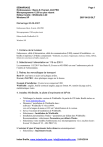
Lien public mis à jour
Le lien public vers votre chat a été mis à jour.
Caractéristiques clés
- Sélection de l'alimentation 115/230 V
- Retrait des verrouillages de transport pour une installation correcte
- Installation du logiciel WinBraille et des pilotes d'imprimante
- Connexion via USB, Centronics ou réseau
- Configuration rapide de WinBraille : mise en page, en-tête, traduction
- Inclusion d'expressions mathématiques grâce à l'éditeur d'équation
Questions fréquemment posées
Vous pouvez connecter l'embosseuse via USB, Centronics ou réseau. Le guide fournit des instructions détaillées pour chaque méthode.
Le guide explique étape par étape comment télécharger et installer WinBraille à partir du CD Index Braille inclus ou du site Web. Il couvre également l'installation des pilotes d'imprimante.
Le guide explique comment définir la mise en page, l'en-tête, la langue de conversion du texte en braille et inclure des expressions mathématiques.